如何编辑 WooCommerce 电子邮件模板
已发表: 2021-05-27您是否正在寻找自定义电子邮件模板的方法? 你来对地方了。 在本指南中,我们将向您展示编辑 WooCommerce 电子邮件模板的不同方法。
接触客户是建立在线商店的重要组成部分。 当您开展在线业务时,您需要发送交易电子邮件、订单更新、促销优惠和其他反映您所经营业务类型的通信类型。 这就是为什么设置适合您商店的自定义电子邮件模板很重要的原因。
为什么要自定义 WooCommerce 电子邮件模板?
WooCommerce 电子邮件是您与客户之间互动的重要组成部分。 无论是确认订单的电子邮件还是提供有关购买流程的更多信息,您都应该向购物者提供相关信息。 无论您设置哪种类型的电子邮件,它们都应该具有某种表明专业精神的风格。
尽管 WooCommerce 包含默认电子邮件,但如果您想从竞争对手中脱颖而出,它们还不够。 为了确保您在所有通信中保持相同的设计和语气,必须定制您发送给购物者的电子邮件。
在电子邮件方面,自动化是一个关键要素,许多 WooCommerce 电子邮件都是自动化的。 这就是为什么您应该编辑您的 WooCommerce 电子邮件模板,而不是自定义每封电子邮件。
自定义 WooCommerce 电子邮件模板有不同的选择。 在本指南中,我们将向您展示不同的方法,以便您选择最适合您的技能和需求的方法。
如何编辑 WooCommerce 电子邮件模板
在 WooCommerce 中有多种编辑电子邮件模板的方法:
- 从 WooCommerce 仪表板
- 带插件
让我们来看看每个选项。
1) 从 WooCommerce 仪表板
WooCommerce 提供了几个选项来自定义您的电子邮件。 您可以单独更改每封交易电子邮件的电子邮件内容、主题和标题。 您还可以通过更改页眉图像、页脚文本、基色、背景色等来个性化您的电子邮件模板。
要从仪表板编辑 WooCommerce 电子邮件模板,请转到WooCommerce> 设置 > 电子邮件。
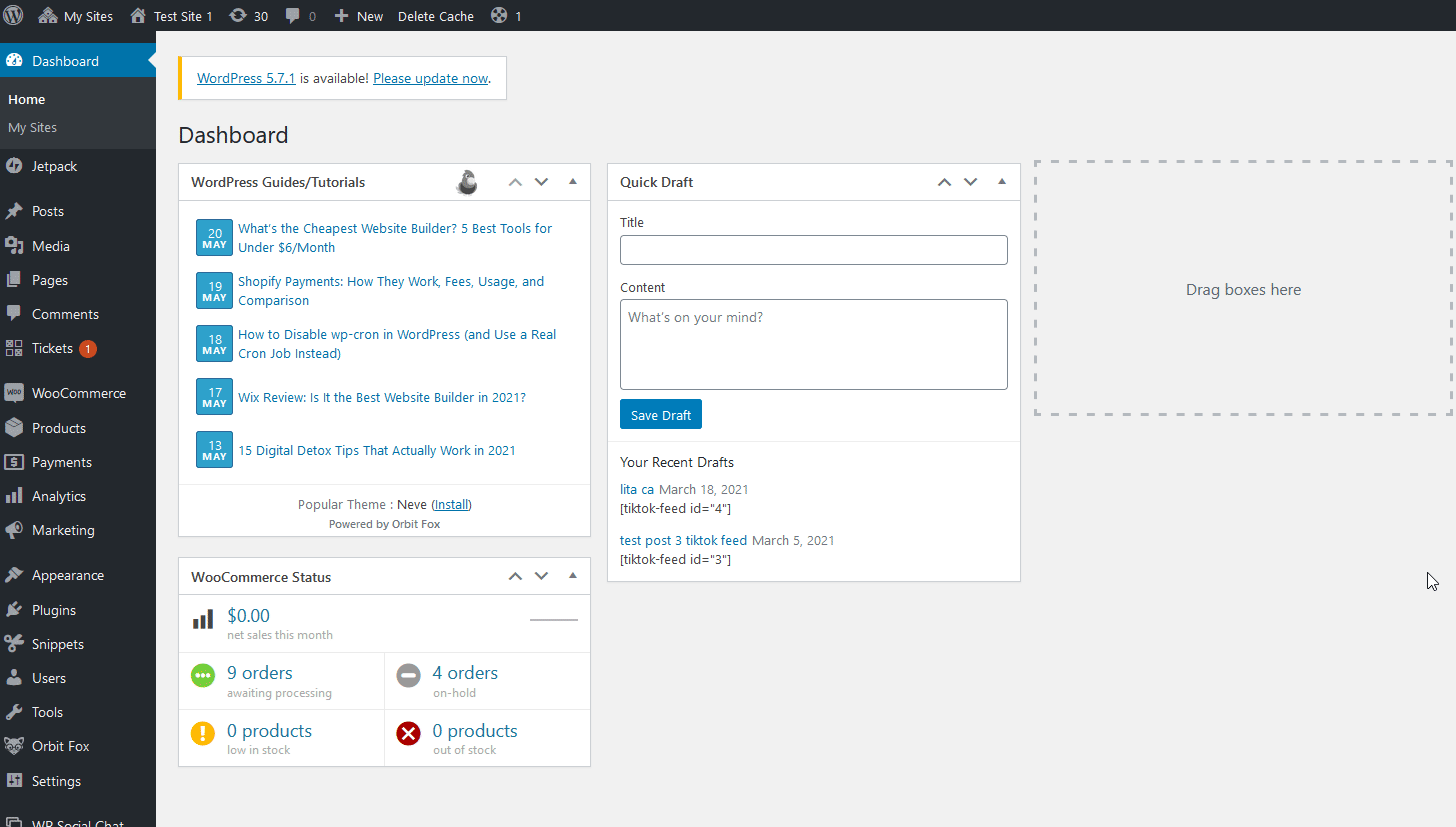
从这里,您可以更改电子邮件发件人选项,例如“发件人”姓名和地址,以及为您的电子邮件自定义电子邮件模板。 这包括添加页眉图像、页脚文本以及背景和文本的颜色。
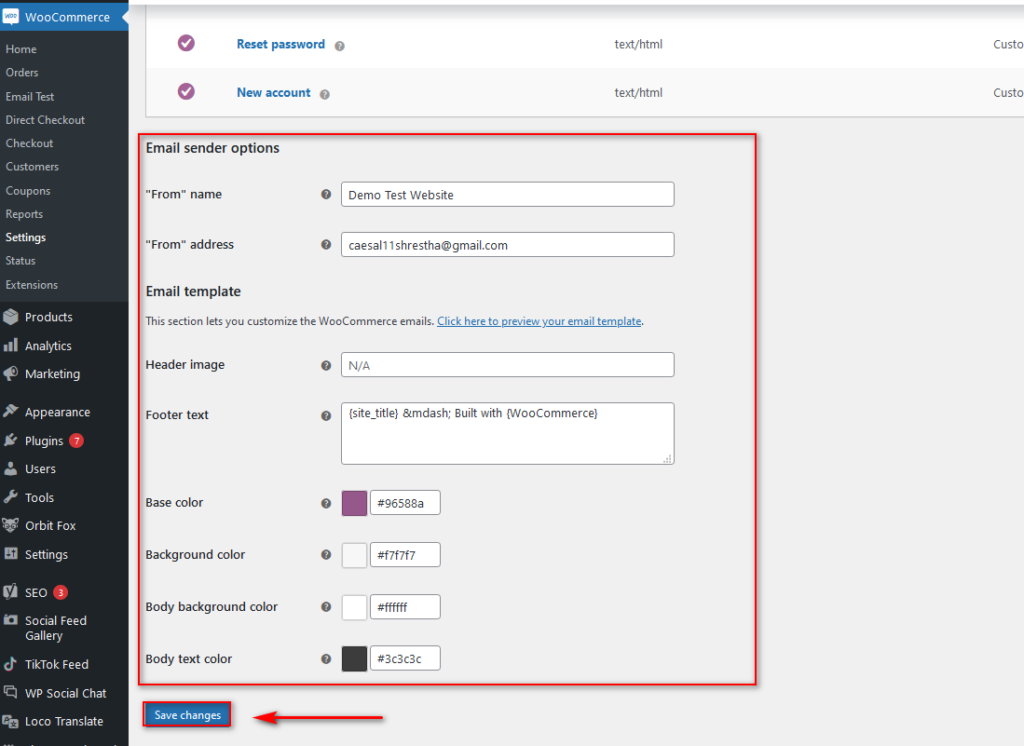
一旦您对更改感到满意,请单击单击此处预览电子邮件模板链接以查看您的电子邮件模板的外观。
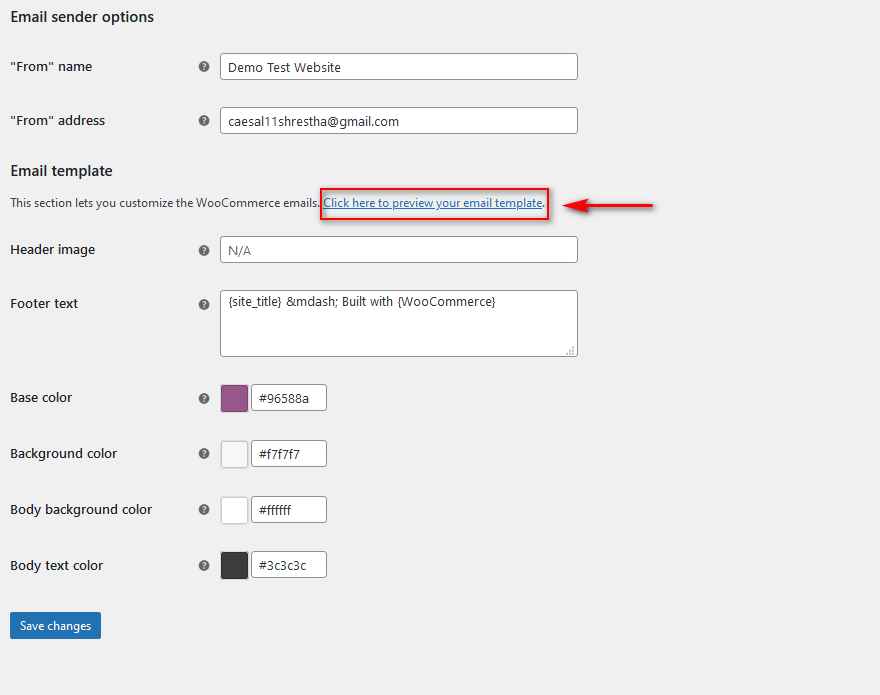
例如,这是我们的电子邮件模板在上面的选项中的外观:
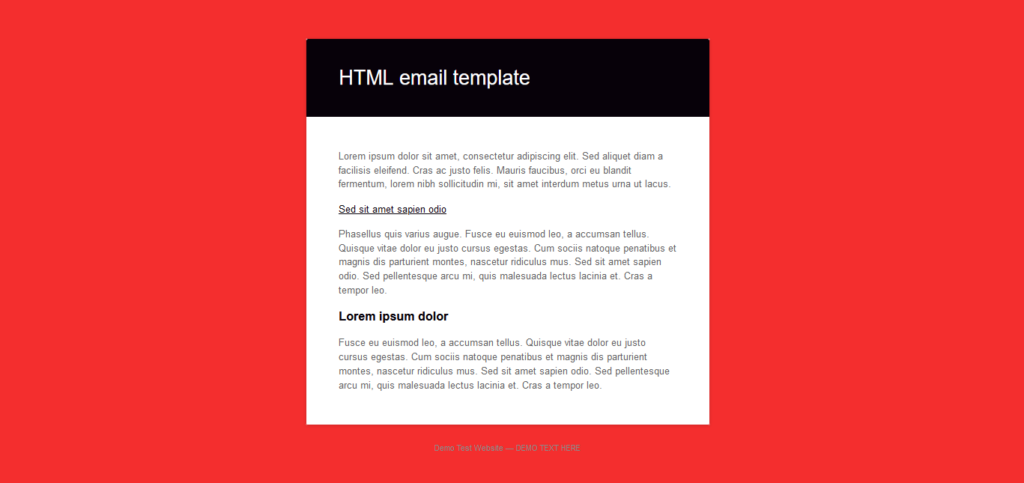
现在让我们看看如何自定义交易电子邮件模板。
1.1) 从 WooCommerce 仪表板编辑交易电子邮件模板
如前所述,编辑模板不是自定义每封电子邮件,而是一种更有效的解决方案。
要自定义您的电子邮件模板,请单击您要自定义的交易电子邮件旁边的管理。
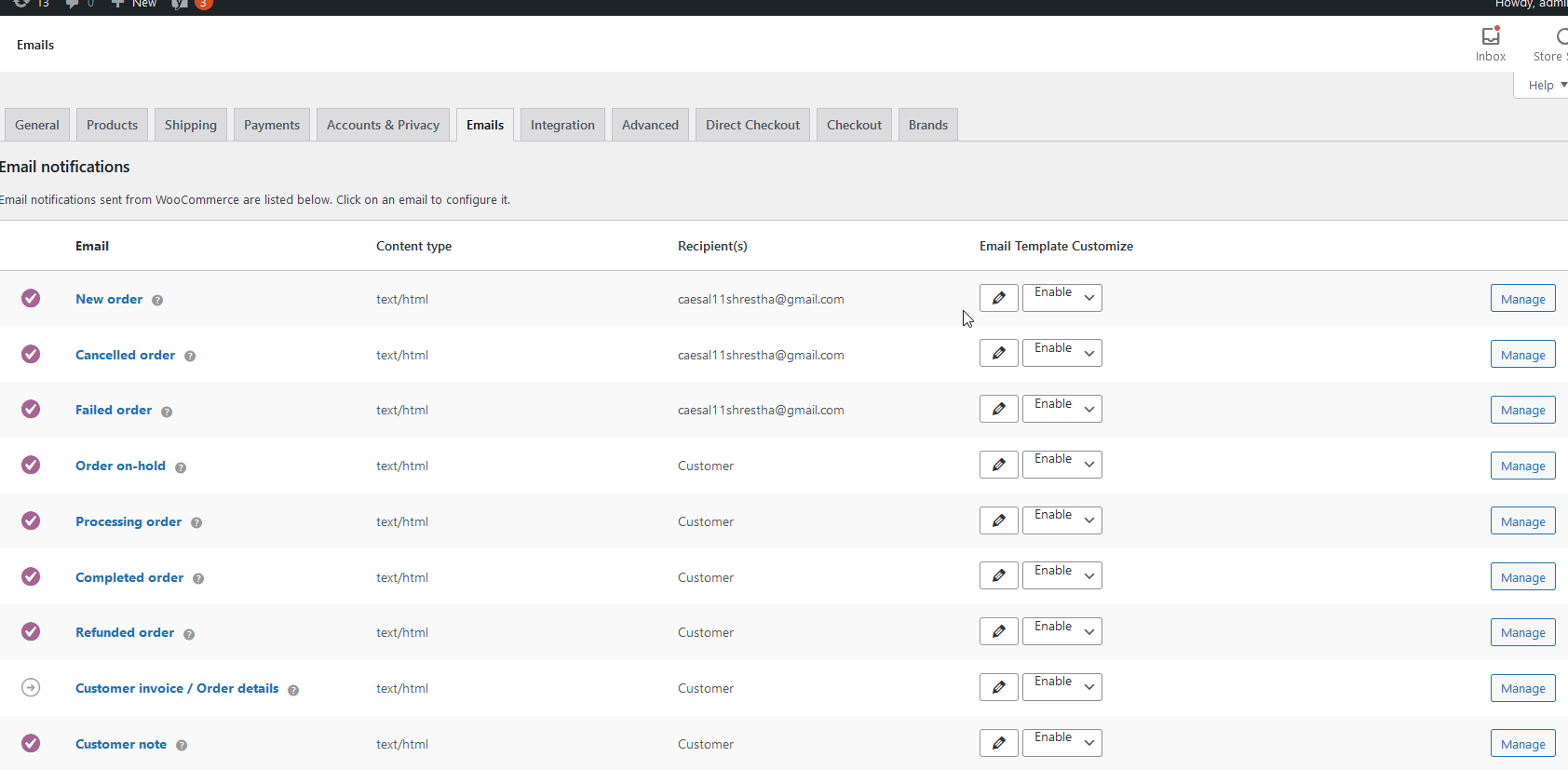
从那里,您可以编辑主题、电子邮件标题、附加内容和电子邮件类型等项目。
悬停在“?”上字段旁边的图标将向您显示可用于该字段的占位符字符串。 这样,您可以自定义该字段在交易电子邮件中的显示方式。
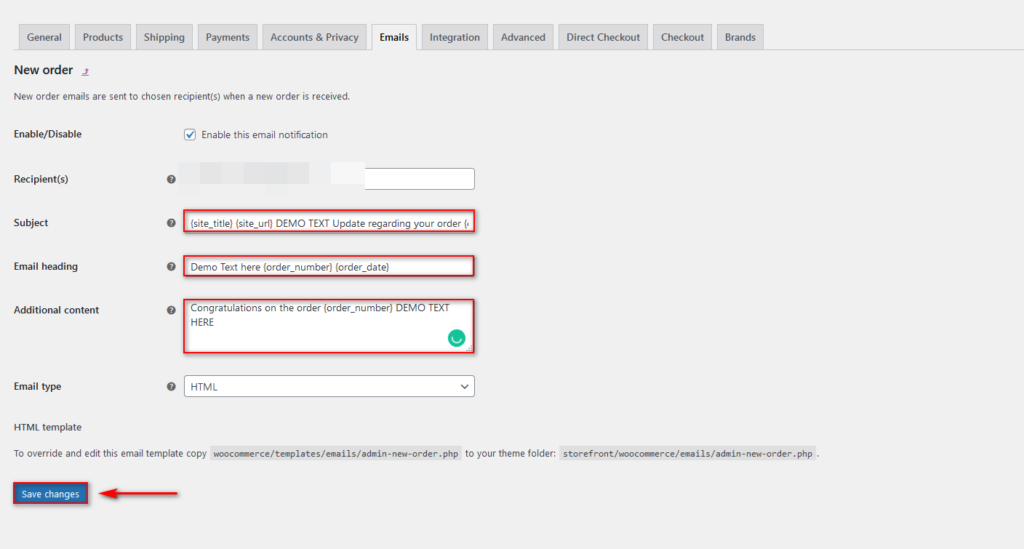
例如,像这样自定义新订单电子邮件会显示我们的电子邮件模板,如下所示:
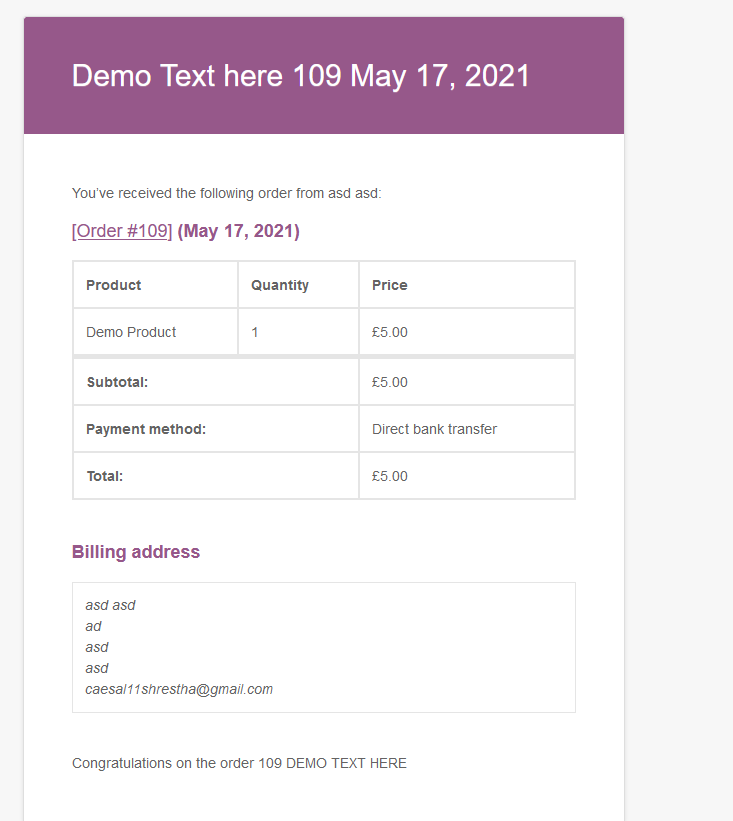
使用占位符可让您自定义电子邮件的内容,以改善您的业务交易和客户关系。
2) 如何使用插件编辑 WooCommerce 电子邮件模板
编辑 WooCommerce 电子邮件模板的另一个选项是使用专用插件。 有几个选项,它们不仅简化了自定义电子邮件模板的过程,而且还添加了更多功能来帮助您更好地营销您的产品。
让我们来看看一些比较流行的以及如何在您的商店中使用它们。
2.1) WooCommerce 的电子邮件模板定制器
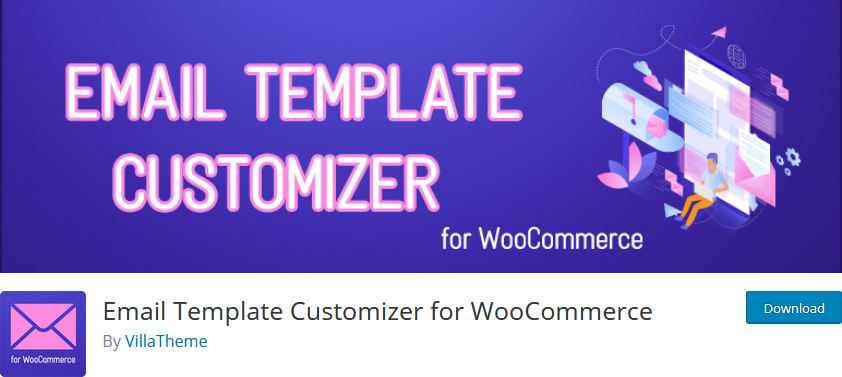
WooCommerce 的电子邮件模板定制器是一款出色的工具,可让您轻松编辑电子邮件模板。 这个免费增值插件带有一个专用的拖放式电子邮件构建器,具有用户友好的布局、电子邮件内容、媒体等等。
它还允许您添加不同的 WooCommerce 元素以及挂钩,从而为您提供全新的电子邮件内容范围,以添加到您的交易电子邮件中。 这包括订单信息、客户信息、动态内容等。
最重要的是,使用电子邮件定制器,您可以向电子邮件模板以及横幅、宣传图片和徽标等媒体内容添加无限行。 您还可以测试您的电子邮件模板并从插件中预览它们,以确保在发送电子邮件之前一切看起来都很好。
主要特点
- 初学者友好的拖放电子邮件模板定制器/构建器
- 自定义默认电子邮件模板、单个交易电子邮件模板或创建新模板的选项
- 无限的行、元素和组件添加到您的自定义电子邮件模板
价格
电子邮件模板定制器是一个免费增值插件。 它提供具有基本功能的免费版本和起价为 30 美元的高级计划。
让我们看看如何使用此工具来自定义您的电子邮件模板。
如何使用电子邮件模板定制器编辑电子邮件模板
首先,让我们通过WP Admin Dashboard上的Plugins > Add New来安装插件。 然后,使用右上角的搜索栏搜索WooCommerce 的电子邮件模板定制器。 单击安装,然后单击激活。
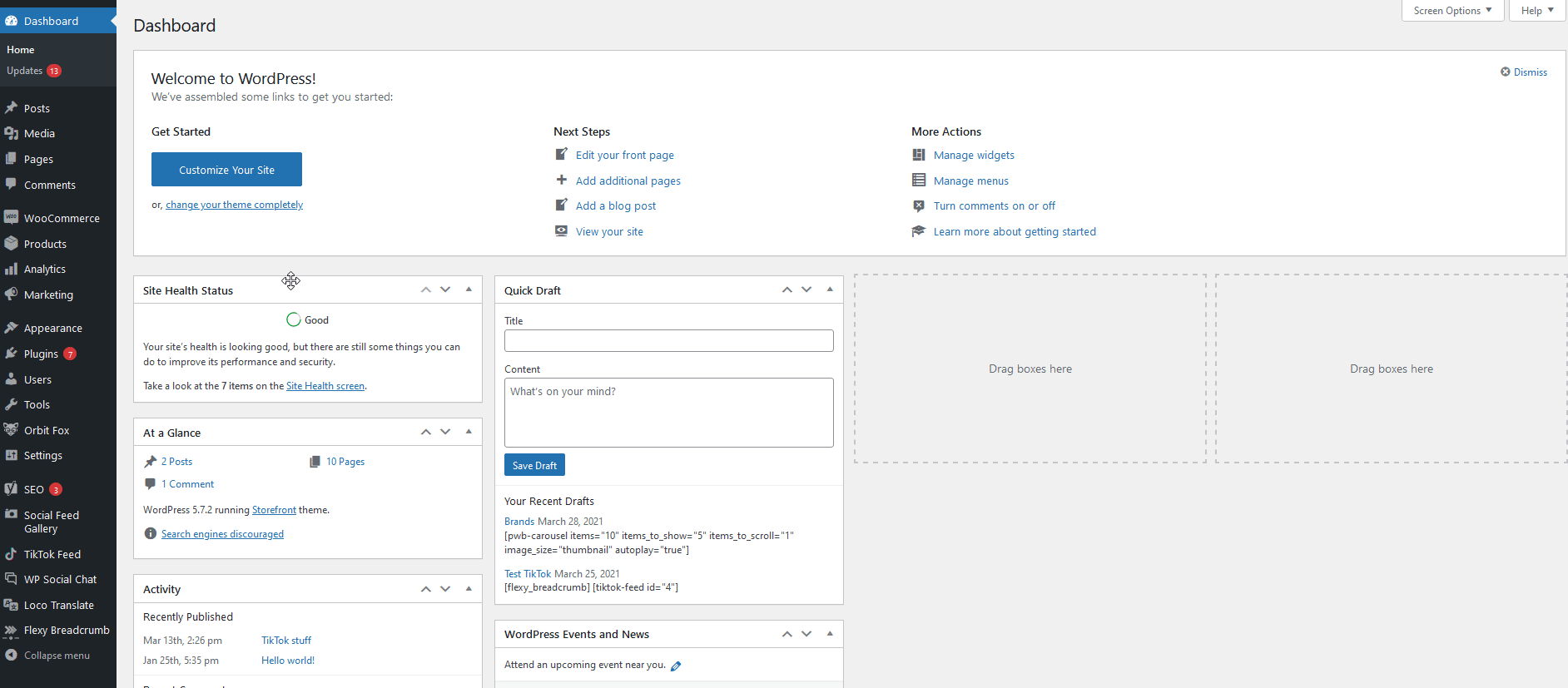
现在转到仪表板侧边栏上的电子邮件模板选项,然后选择您要自定义的电子邮件模板。 您可以选择默认模板、特定交易电子邮件模板,甚至可以添加新模板类型。
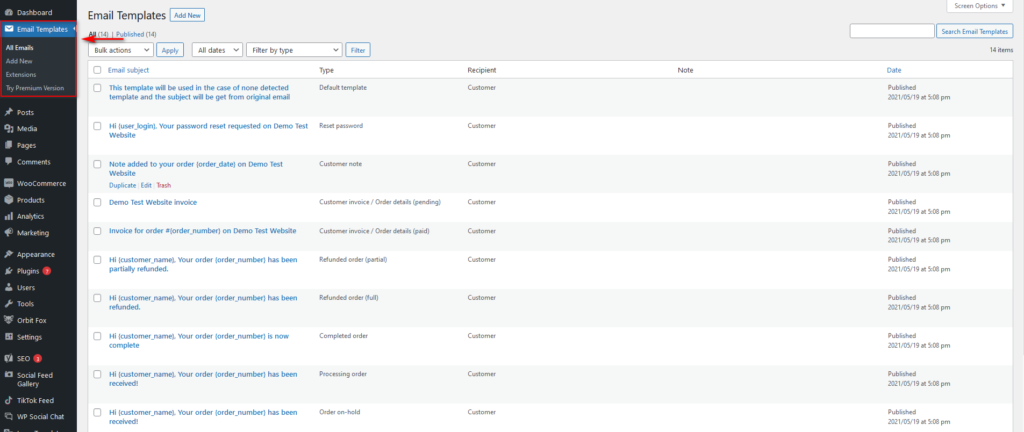
现在,让我们看看如何自定义默认电子邮件模板。 为此,只需单击默认模板类型下的编辑,您将被带到电子邮件定制器工具。
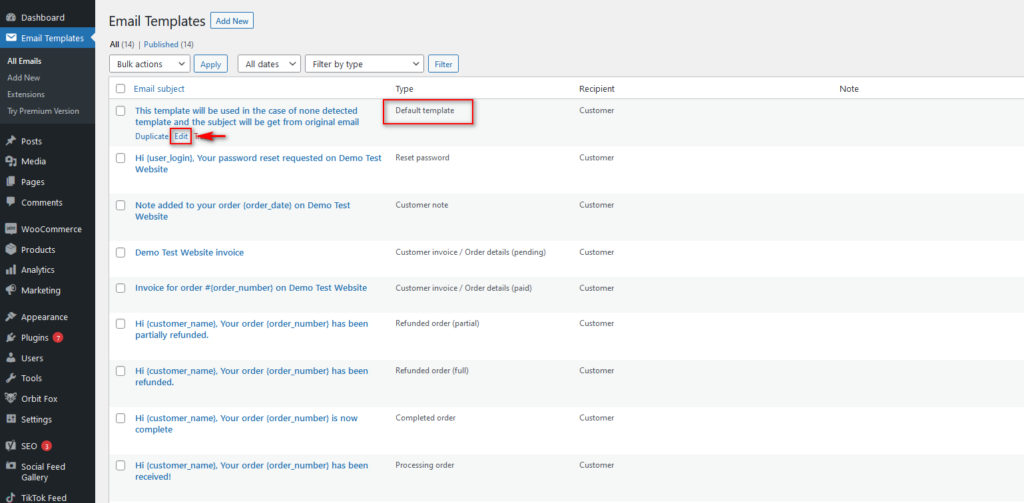
使用电子邮件定制器的电子邮件模板构建器
如果您以前使用过 Elementor 之类的拖放页面构建器,您将熟悉该界面。 您可以自定义任何元素或中间电子邮件的布局。 您还可以向电子邮件添加新元素或使用左侧边栏自定义现有内容。
首先,让我们通过添加 1 列布局向电子邮件模板添加标题图像。 只需将布局拖到中间编辑器并选择放置位置。
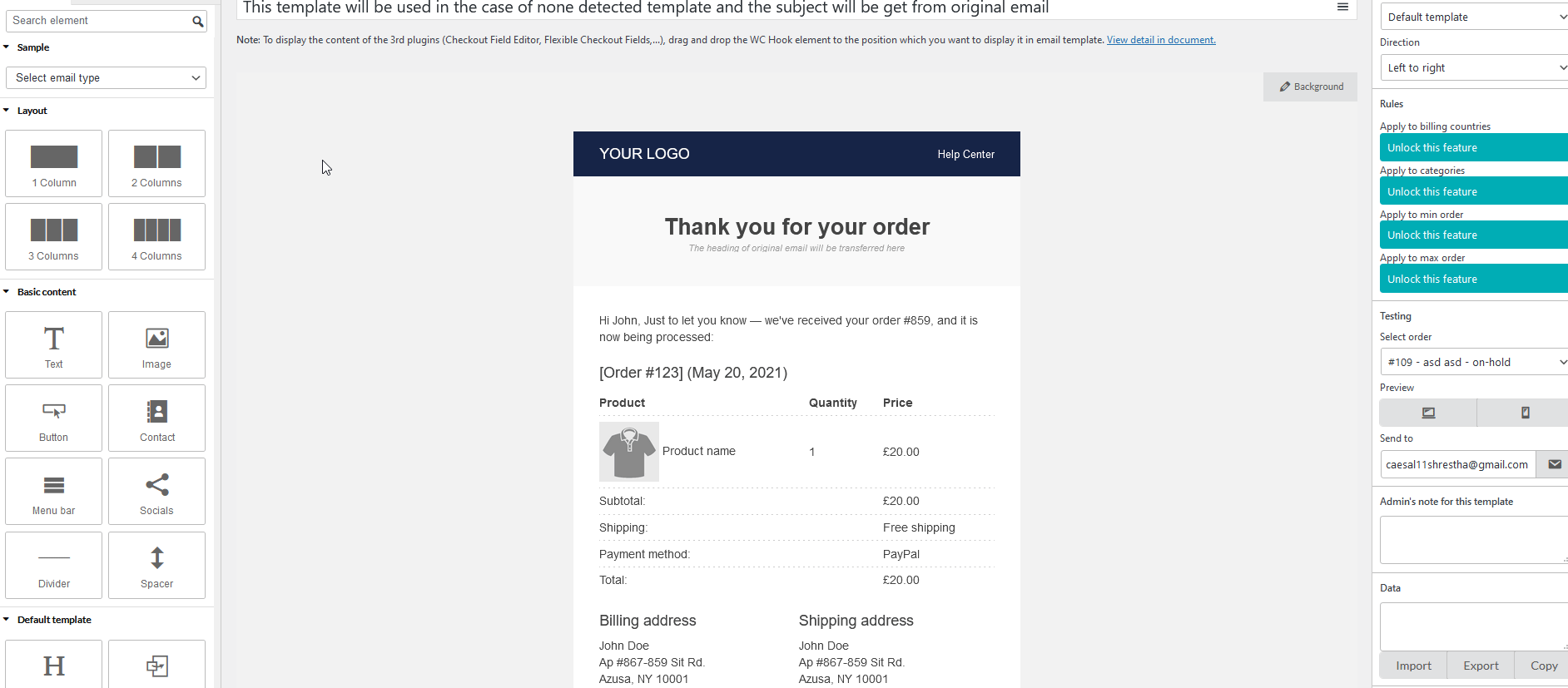
接下来,让我们使用Image 组件添加图像。 单击左侧边栏上的组件并将图像组件拖到列中。
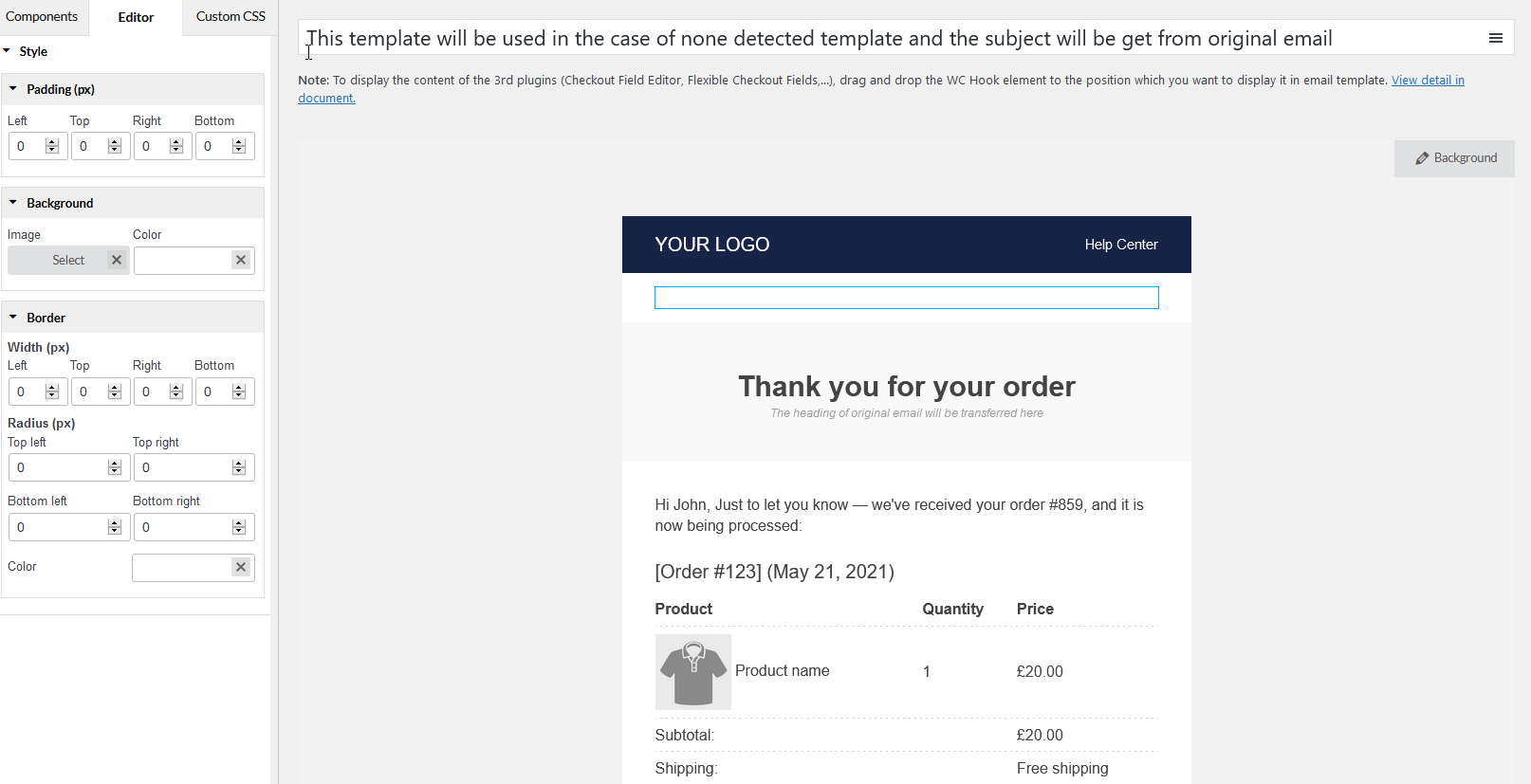
之后,选择要显示的图像,您将看到电子邮件模板的新标题图像。
但这还不是全部。 您还可以添加社交媒体图标、徽标、按钮、更改电子邮件内容的显示方式及其排版等等。
电子邮件模板定制器具有大量功能,可帮助您为商店设计完美的电子邮件模板。 您可以了解有关该插件的更多信息以及如何按照此详细文档进行设置。

WooCommerce 的电子邮件定制器并不是定制您的电子邮件的唯一流行工具。 如果您正在寻找其他选择,我们建议您也看看:
2.2) 邮件猩猩
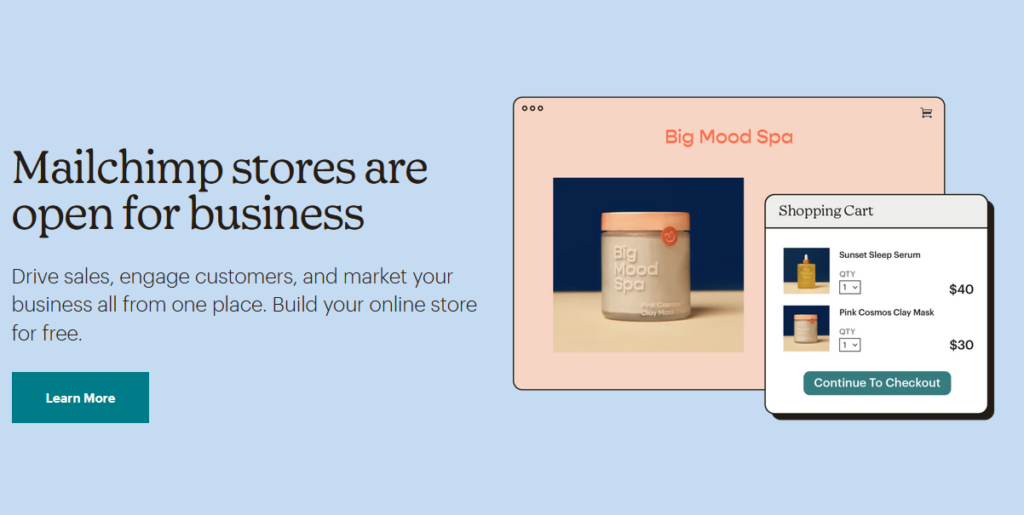
MailChimp 是 WooCommerce 最好的营销工具之一。 它提供了许多选项来自定义您的 WooCommerce 电子邮件模板并充分利用您发送给购物者的每封电子邮件。
您可以使用专用的电子邮件生成器创建自定义电子邮件模板。 这个用户友好的拖放页面构建器不仅为您提供了一种简单的方法来手工制作您的电子邮件模板,而且还可以使用代码自定义它们。
MailChimp 还附带大量附加功能,可帮助您接触到可能的潜在客户。 这包括恢复购物车电子邮件、自动和促销电子邮件、目标受众等等。
主要特点
- 适用于 WooCommerce 的最受欢迎的在线营销工具之一
- 创建营销和交易电子邮件以联系您可能的潜在客户和客户
- 使用从客户那里收集的资源丰富的数据,例如浏览过的商品和废弃的购物车,并相应地设计您的电子邮件
价格
MailChimp 是一个免费增值插件。 它有一个免费版本,具有基本功能和不同的高级计划,起价为每年 59 欧元。
2.3) 甩锅
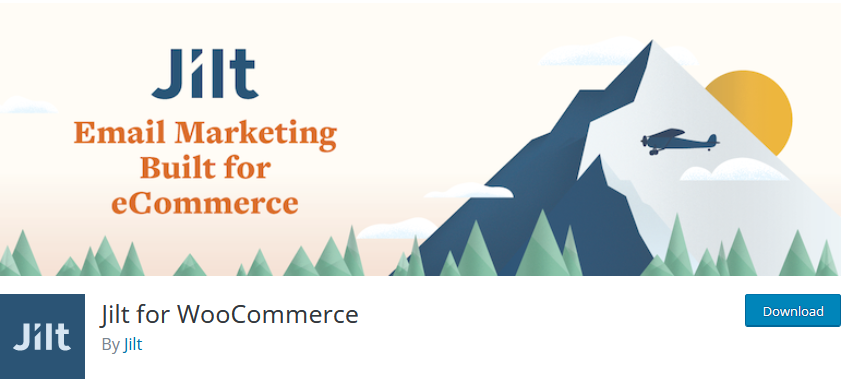
Jilt 是另一个很棒的 WooCommerce 插件,您可以使用它来满足您的电子邮件需求。 它旨在自动化和优化您的电子邮件营销,并帮助您提高收入。 此工具可让您创建包含个性化媒体元素的时事通讯电子邮件,以帮助您更好地销售产品。
Jilt 还提供了自定义和覆盖 WooCommerce 电子邮件模板的选项。 您可以添加定制设计的电子邮件并通过 Jilt 而不是 WooCommerce 发送它们。 这为自定义电子邮件设计开辟了一条全新的途径,因为您可以使用 Jilt 为您提供的所有分析。 恢复废弃的购物车、添加折扣代码、在交易电子邮件中为其他产品设置推荐等等。
主要特点
- 与 WooCommerce 及其电子邮件模板完全兼容的电子邮件营销插件
- 提供自定义和覆盖默认电子邮件模板的选项
- 具有大量自定义组件和元素的自定义电子邮件模板构建器
价格
Jilt 是一个免费增值插件。 它有一个有限的免费版本和一个每月29美元起的高级计划。
2.4) 邮件诗人
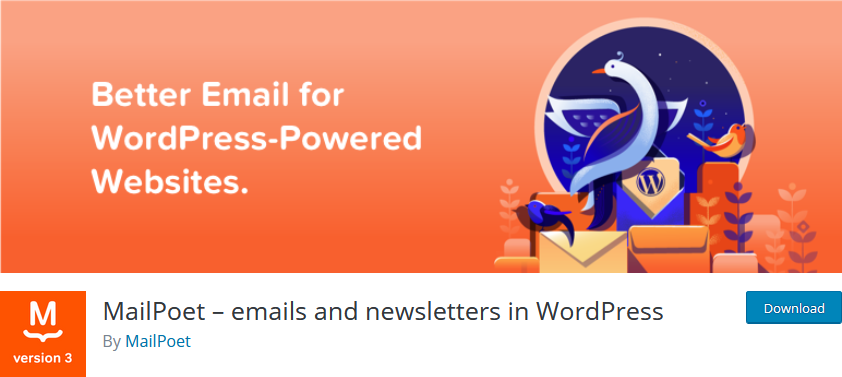
MailPoet 及其电子邮件定制器允许您编辑 WooCommerce 电子邮件模板并充分利用其营销功能。 MailPoet 出色的电子邮件营销和以自动化为中心的设计使其成为 WooCommerce 最受欢迎的电子邮件插件之一。 从电子邮件通讯到欢迎电子邮件和 WooCommerce 电子邮件模板的所有内容都可以在一个平台上使用。
MailPoet 的突出特点是其电子邮件模板定制器,可让您集成所有这些功能并设计模板以满足您的所有业务需求。 以您想要的方式设计默认电子邮件模板或为每封交易电子邮件自定义每个模板。 您还可以设置自动化元素并添加废弃的购物车电子邮件。 这还包括大量个性化选项,以便您的电子邮件模板可以脱颖而出。
主要特点
- 适合初学者的电子邮件模板和时事通讯生成器
- 可用于自定义电子邮件模板的大量预设和模板
- 如果您刚刚开始您的 WooCommerce 商店,它是一款出色的插件,因为它为订阅者少于 1000 的网站提供免费溢价
价格
MailPoet 对于订阅者少于 1000 人的网站是免费的。 对于较大的商店,每月 13 欧元起。
有关在您的 WooCommerce 商店中编辑电子邮件模板的更多工具,请查看我们的最佳电子邮件插件完整列表。
如何使用 WooCommerce Checkout Manager 自定义电子邮件模板
除了使用电子邮件营销工具之外,您还可以做更多的事情来编辑您的 WooCommerce 电子邮件模板。 例如,如果您可以将结帐字段集成到您的交易和订单电子邮件中呢? 这将帮助您使您的电子邮件更加透明,并为您的电子邮件添加更多信息。
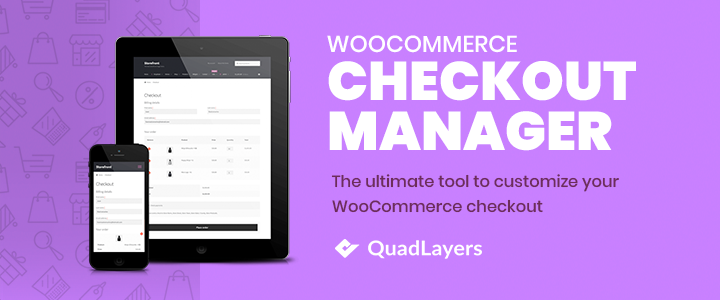
为此,我们将使用WooCommerce Checkout Manager 。 此工具为您的结帐页面提供大量自定义选项,还允许您将自定义结帐字段添加到订单电子邮件中。 最重要的是,结帐管理器允许您在订单电子邮件中包含上传的结帐表格文件。 这对于客户在结账过程中需要上传文件字段的商店来说尤其重要。
Checkout Manager 是一款免费增值工具,但要使用此功能,您需要一个起价仅为 19 美元(一次性付款)的专业版许可证。 除了允许您添加自定义上传字段外,结帐管理器还提供大量功能来提高您的转化率,例如添加/删除结帐字段、条件字段、添加额外费用、结帐字段过滤器等选项。
将自定义上传字段添加到您的电子邮件
让我们看看如何将自定义上传字段添加到结帐。 安装并激活 Checkout Manager Pro 后,在您的管理仪表板中,转到WooCommerce > Checkout并前往电子邮件选项卡。
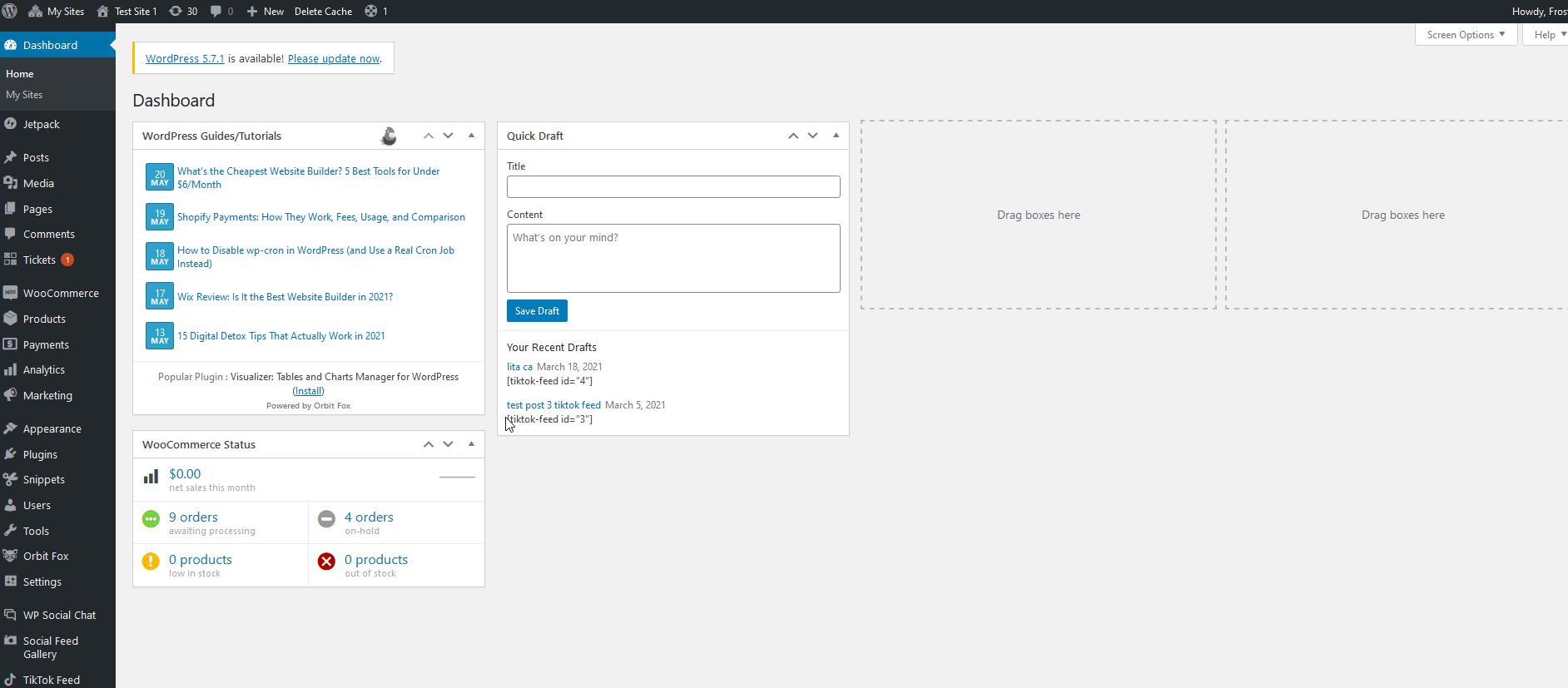
然后启用添加上传文件和添加自定义字段选项。 您还可以使用“为此订单状态添加”选项指定要将这些选项添加到的电子邮件类型。 只需添加您需要启用自定义字段和上传文件的所有订单状态类型。
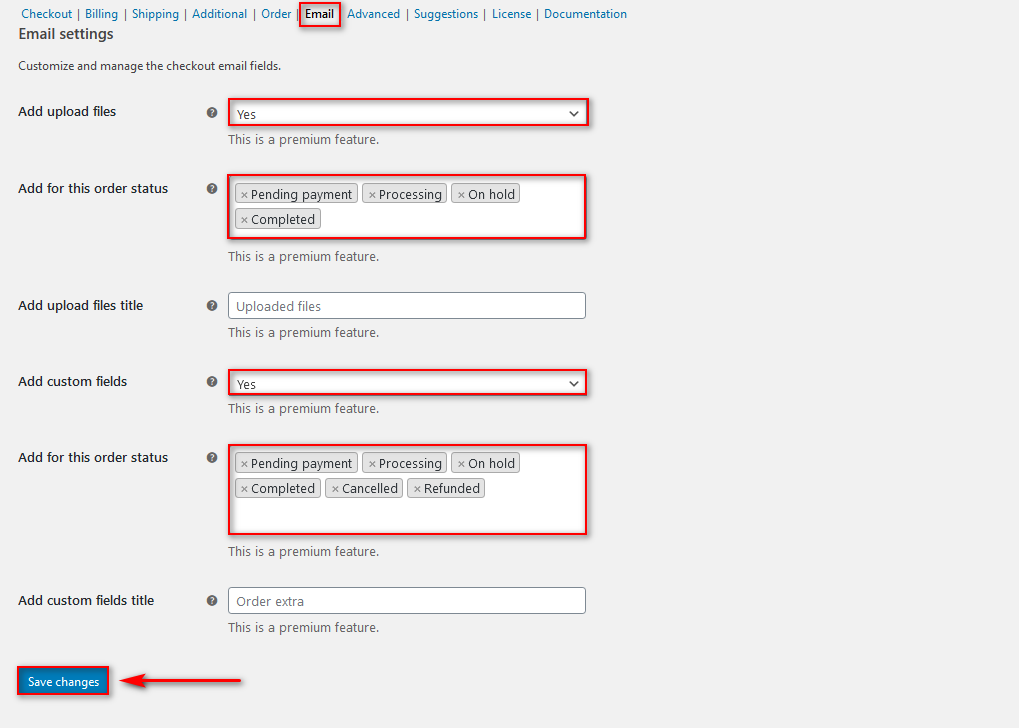
然后,单击Save Changes ,您应该一切顺利。 之后,您选择的状态的电子邮件将包含您的自定义字段。
这是在 WooCommerce 中编辑电子邮件模板并使它们从大多数商店发送给购物者的默认电子邮件中脱颖而出的绝佳方式。
测试您编辑的 WooCommerce 电子邮件模板
无论您使用什么方法来编辑 WooCommerce 电子邮件模板,这只是第一步。 在发送它们之前,您还应该做一些其他事情。 您应该测试您的电子邮件以确保一切都按预期工作并且没有任何损坏。
测试您的电子邮件模板的最简单方法是添加一个测试订单并接收它的电子邮件。 同样,一些插件和 WooCommerce 也有一些选项来预览您的电子邮件模板。 尽管 WooCommerce 带有预览选项,但它们非常基本,因此我们强烈建议您使用专用插件来测试您的电子邮件模板更改。
在本节中,我们将向您展示如何使用WooCommerce 电子邮件测试插件测试您的自定义电子邮件模板。
首先,通过转到Plugins > Add new来搜索Email Test插件。 使用搜索栏查找该工具,单击安装,然后将其激活。
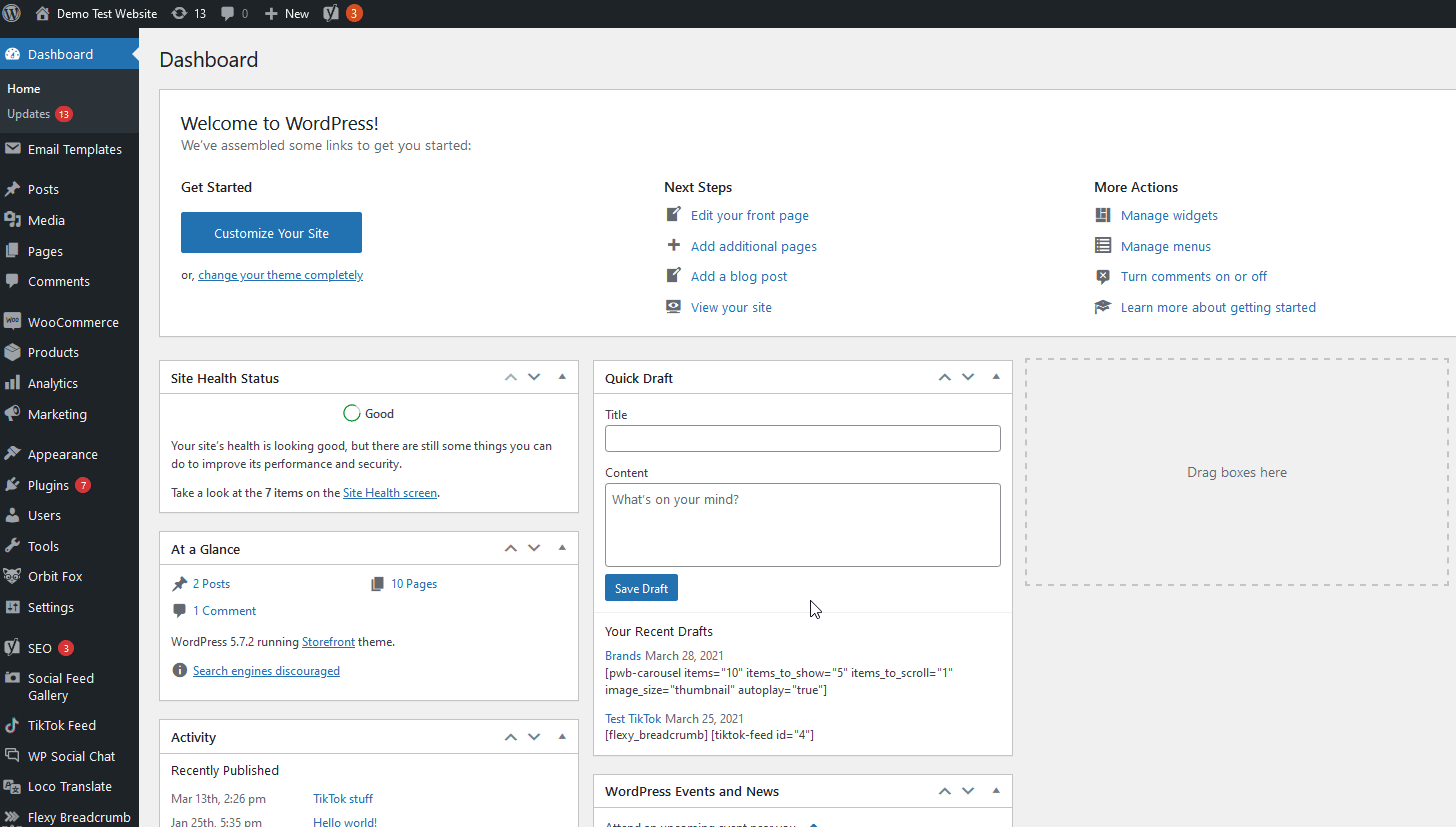
之后,导航到WooCommerce > 电子邮件测试以打开插件的界面。 然后,单击您的任何 WooCommerce 订单或选择最近的订单。 单击任何电子邮件预览按钮以查看相应的电子邮件模板。 例如,我们将检查新订单模板。
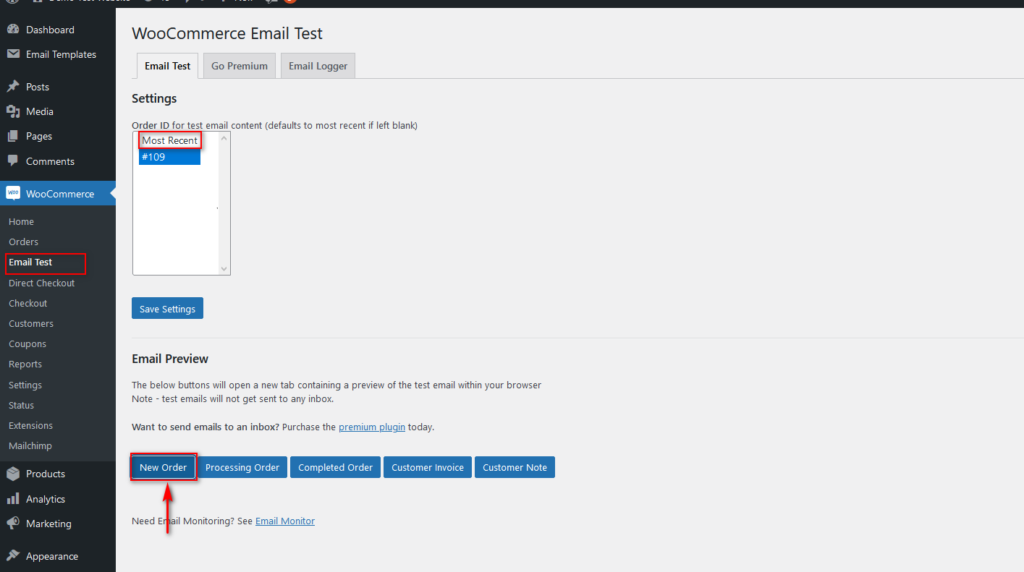
这样,您可以使用专用插件来确保您的自定义电子邮件看起来不错并且没有任何问题。
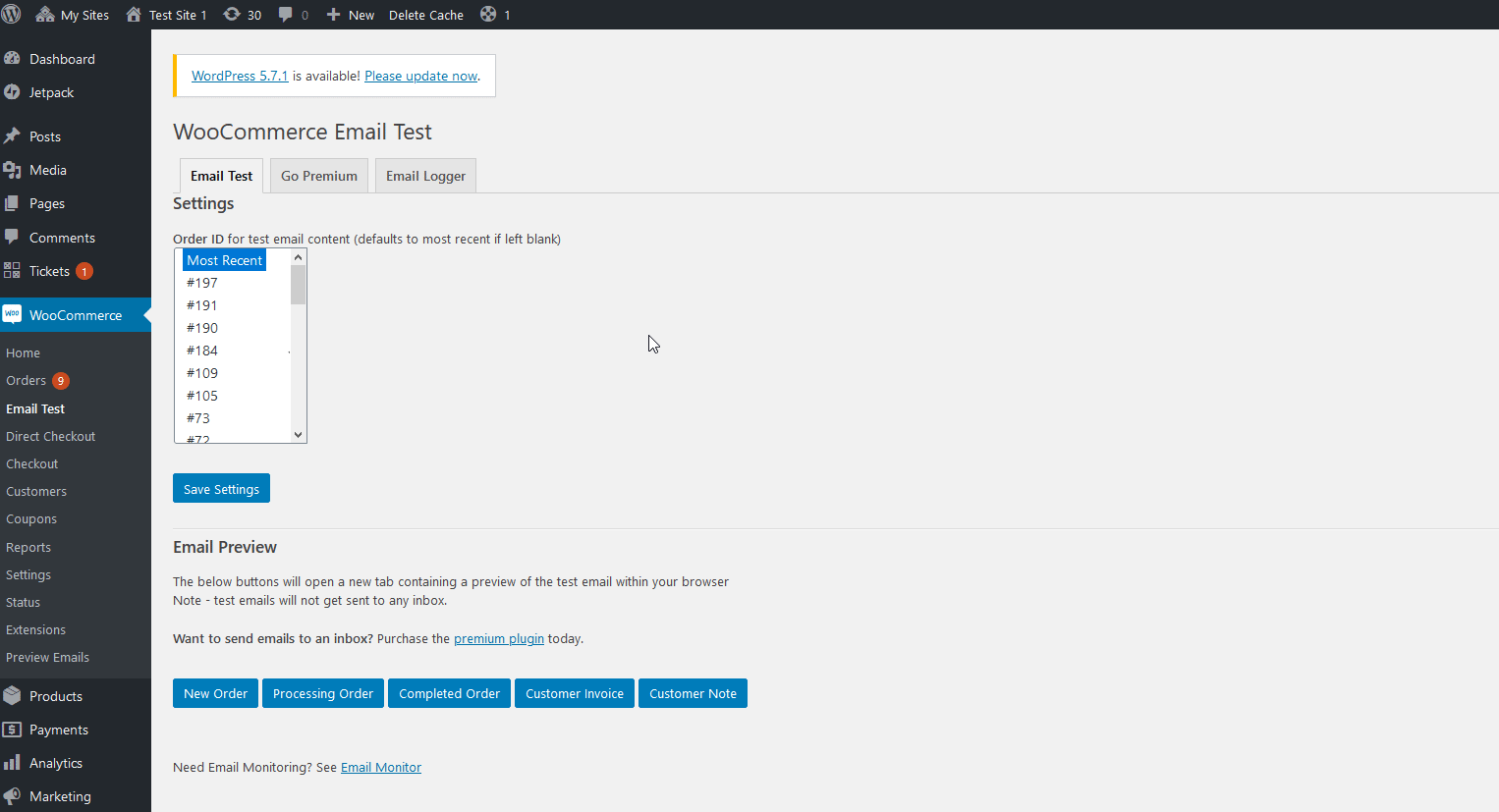
有关测试电子邮件过程的更多信息,请查看我们关于如何测试 WooCommerce 电子邮件模板的指南。
结论
以上就是我们关于如何编辑 WooCommerce 电子邮件模板的指南。 通过自定义您的电子邮件,您可以添加相关信息、从竞争对手中脱颖而出并改善客户体验。
虽然您可以通过多种方式编辑电子邮件模板,但您可以采取以下措施来改进它们:
- 添加媒体图像、信息图表、时事通讯和推荐
- 设置自定义结帐字段并将结帐表单中的自定义上传文件到您的订单电子邮件
- 使用独特的模板和设计自定义每种类型的交易电子邮件
在本指南中,我们向您展示了从 WooCommerce 仪表板和插件自定义电子邮件模板的不同方法。 此外,我们还向您展示了如何使用这些插件以及如何使用 Checkout Manager 将自定义字段添加到模板电子邮件中。
可以想象,您可以通过多种方式个性化您的电子邮件。 我们鼓励您从这篇文章中获得一些想法,并尝试使用不同的工具来找到最适合您的工具。
最后,如果您正在寻找其他方式来自定义您的 WooCommerce 电子邮件,请查看我们的指南,了解如何在 WooCommerce 中添加多个电子邮件收件人。
